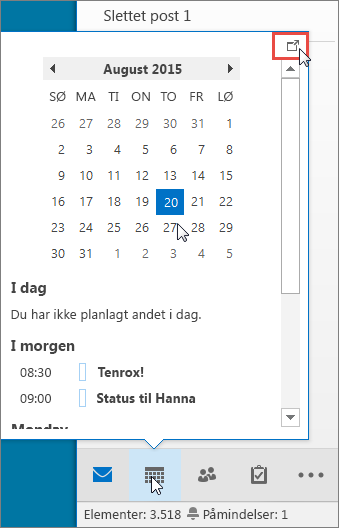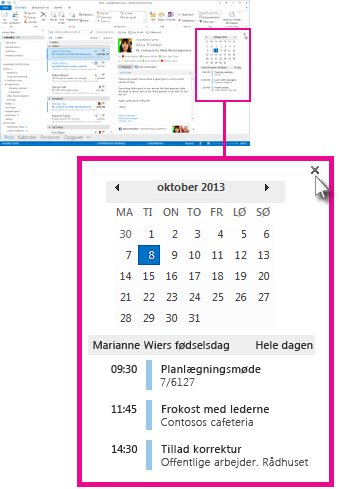Når du peger på ikonet Kalender på navigationslinje, viser kalenderoversigten dine kommende aftaler og møder. Hvis du altid vil kunne se dine kommende elementer, skal du fastgøre kalenderoversigten til det Outlook vindue.
-
Klik på
Du kan lukke oversigten ved at klikke på
Når et smugkig er forankret eller ikke forankret, påvirker det kun den pågældende visning. Hvis du f.eks. er i Mail og fastgør kalenderoversigten, vises kalenderoversigten ikke, når du skifter til Opgaver. Du kan fastgøre eller ophæve forankring af kalenderoversigten i hver visning ved at klikke på